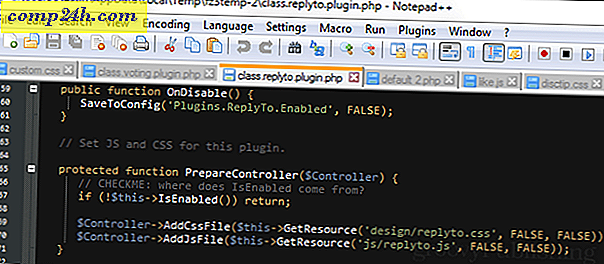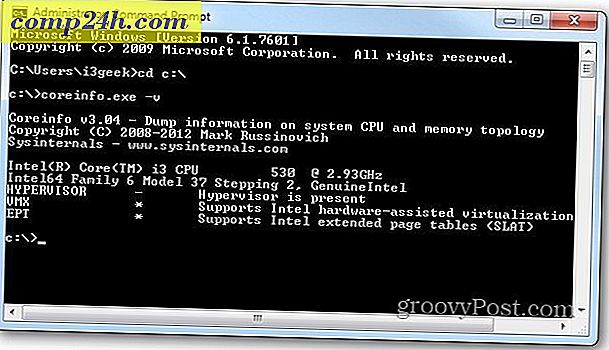Sådan bruger du Skype til at dele din computerskærm
Når du har en Skype-samtale med en ven eller kollega, skal du nogle gange dele din computerskærm for at hjælpe med at forklare, hvad du mener. Eller den anden person måtte muligvis dele deres skærm med dig. Her er et kig på, hvordan man gør det.
Del computerskærm på Skype
Du skal være på et opkald for at dele en skærm med en anden person - det behøver ikke at være et videoopkald, bare stemme vil gøre. Derefter kan du dele din skærm til Skype på Windows ved at klikke på Ring> Del skærmbilleder .
Bemærk: På en Mac er det under Samtale> Del skærme .

Alternativt, mens du har din samtale med den anden part, skal du klikke på Plus-ikonet og vælge Del skærm fra pop op-menuen.

Kontroller derefter, at du vil dele din skærm med den anden person. Klik på Start.

Nu vil personen i den anden ende kunne se, hvad du laver på skærmen. Dette er praktisk, når du demonstrerer ny software eller situationer, hvor en ven har brug for teknisk support.

For at stoppe med at dele din skærm, skal du bare klikke på knappen for at stoppe processen.

Under skærmdeling kan begge mennesker kommunikere via chat, stemme eller video, hvilket gør det nemt at forklare, hvad der sker på skærmen, samt spørge og besvare spørgsmål.
Mens Skype ofte får en dårlig rap på grund af forbindelsesproblemer og skærer ud, giver den mange cool features. Skærmdeling er helt sikkert en af dem - forudsat at du har en anstændig forbindelse. Faktisk for skærmbillederne i denne artikel delte både Bogdan og jeg skærmbilleder. Han bor i Rumænien, og jeg bor i landlige Minnesota, og processen var flydende.
Hvis du har brug for at dele din skærm til fejlfinding, så tjek vores yndlingsværktøj Join.me, som tillader konferenceopkald og chat også.